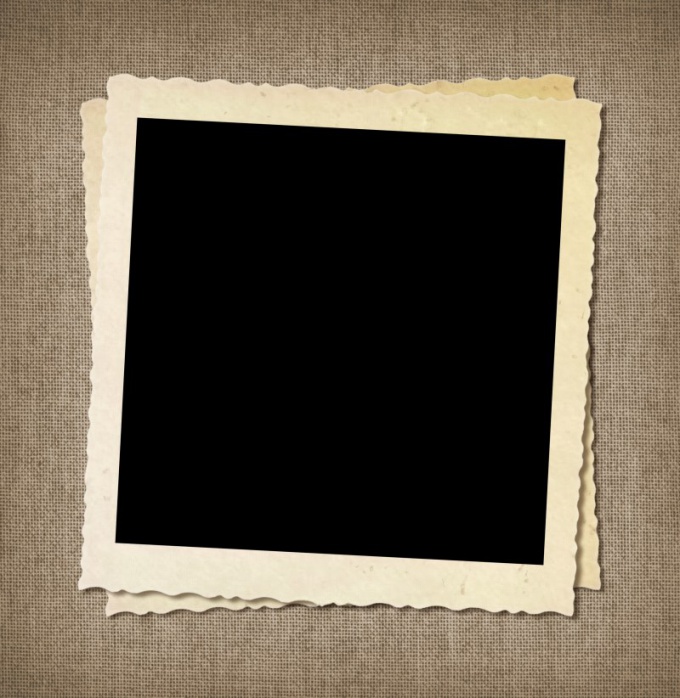Tips 1: Hvordan skrive et navn i "Photoshop"
Tips 1: Hvordan skrive et navn i "Photoshop"
Programmet Photoshop gir ikke bare arbeid med bilder, men også med tekst. Du kan legge til navn til bildet, juster, endre farge, størrelse og stil på bokstavene, trenger du bare å vite grunnleggende om å jobbe med dette programmet.

Du trenger
- - datamaskin;
- - bilde i digital form
- - programmet Photoshop.
instruksjon
1
Åpne bildet i programmet eller opprettnytt dokument. Til venstre, på verktøylinjen, finn "T" -ikonet, klikk på det. Dermed aktiverer du skriftsettverktøyet, og teksten blir opprettet umiddelbart på det nye laget.
2
For å begynne å skrive tekst på et bestemt stedbilder, klikk på den med venstre museknapp. Hvis du trenger å sette inn stor tekst, trykker du på venstre tast øverst i venstre hjørne, og holder det resulterende rektangelet til ønsket størrelse mens du holder det. For å endre størrelsen på dette området, bruk ankernøklene (pilene i hjørnene).
3
Før du begynner å skrive, velg størrelsen ogfont. For å gjøre dette, finn den horisontale linjen med innstillingene øverst, velg de aktuelle tekstparametrene i den. Merk: Sett skriftstørrelsen bedre før brevet starter, ellers vil det gå tilbake til originalstørrelsen.
4
Skriv teksten du vil, eller lim den inn medtastene Ctrl + V. Hvis du ønsker å fikse en tekst skrevet tidligere, finne riktig lag i lagpaletten, og sørg for at den er åpen og deretter aktivere funksjonen "T". Merk, hvis du trykker på "T" i et annet lag, vil programmet automatisk lage ny tekst.
5
Hvis du fortsatt er misfornøyd med størrelsen eller skrifttypenskriv teksten, endre den som følger. Åpne vinduet / stiler-menyen og endre skrifttype, metning, helling og andre tekstparametere i innstillingsvinduet som vises.
6
For å skrive tekst av en bestemt farge, finnpå den øvre paletten et farget torg. Klikk på den og bruk paletten eller droppen (du kan også finne den på verktøylinjen til venstre) for å velge ønsket nyanse og dens metning.
7
For å gjøre navnet skrevet i Photoshop ser mer imponerende, bruk interessante filtre for det, for eksempel, gjør en skygge.
8
For navnet som skal skrives ikke på en hvit bakgrunn, men direkte på bildet, gjør bakgrunnen for innskriften gjennomsiktig. For å gjøre dette, velg i Bilde / trimming-menyen, og angi gjennomsiktige piksler i parameterne.
Tips 2: Hvordan skrive et navn på bildet
Hvis du vil legge til et bilde eller en avatar tilsosiale nettverk med navnet ditt, kan du gjøre det i noen grafikkredaktør der det finnes et "Tekst" -verktøy. Ved å bruke det, kan du skrive inn et eget lag navn, velg for ham en passende skrift, farge, størrelse. I dette eksemplet blir Adobe Photoshop-editoren vurdert, men i de fleste av disse programmene er prinsippet om dette verktøyet likt.

Du trenger
- Adobe Photoshop
instruksjon
1
Åpne fremtidig avatar i grafikkeditoren. Om nødvendig, beskjær det i passende proporsjoner for ditt sosiale nettverk ved hjelp av verktøyet "Beskjær". Med det samme verktøyet kan du umiddelbart sette ønsket størrelse og oppløsning. For eksempel, størrelsen autarki for det sosiale nettverk "VKontakte" - 200 x 482.
2
Velg verktøyet i verktøylinjen"Tekst". Det kan være vertikalt eller horisontalt, avhengig av hvordan du vil plassere navnet på bildet. Se på verktøyinnstillingspanelet øverst i vinduet. Finn listen over tilgjengelige skrifter på datamaskinen. Velg en skrift som du liker.
3
Klikk en gang på tekstverktøyet på bilde på stedet der du vil plassere dinnavn. Du vil se en blinkende markør i bildet. Skriv inn et navn. Selvfølgelig ser det ikke umiddelbart ut som du trodde det. For å gjøre dette må du velge fargen og størrelsen du trenger.
4
Marker navnet med markøren. Velg ønsket skriftstørrelse i innstillingspanelet, for eksempel 48 pt.
5
Klikk på firkanten i innstillingspanelet og velg skrifttypefarge som ser bra ut på bildet ditt.
6
Åpne Lagpaletten. Du kan gjøre dette ved å trykke på F7-tasten. Du vil se to lag: et bakgrunnslag med et bilde og et tekstlag som heter. Tekstlaget kan preges av et ikon med bokstaven "T". Velg den ved å klikke den en gang med musen.
7
Velg verktøyet "Flytt verktøy". Det er den første på verktøylinjen, det ser ut som en pil med et kryss. Flytt tekstlaget til det, plasser navnet slik at det ser bedre ut. Med det samme verktøyet kan laget skales, slik at innskriften blir større eller mindre ved å trekke den over hjørner eller kanter. Men for dette er det nødvendig at i kontrollpanelet for verktøy er det et merke i elementet "Vis transformasjonskontroller".
8
Så snart innskriften på avataren vil være degordne, lagre bildet ved hjelp av menyelementet "Fil - Lagre for web og enheter". For å gjøre nettverksbildet det beste når du har en lett vekt anbefales det å velge filformatet "jpeg" og kvaliteten "Høy".